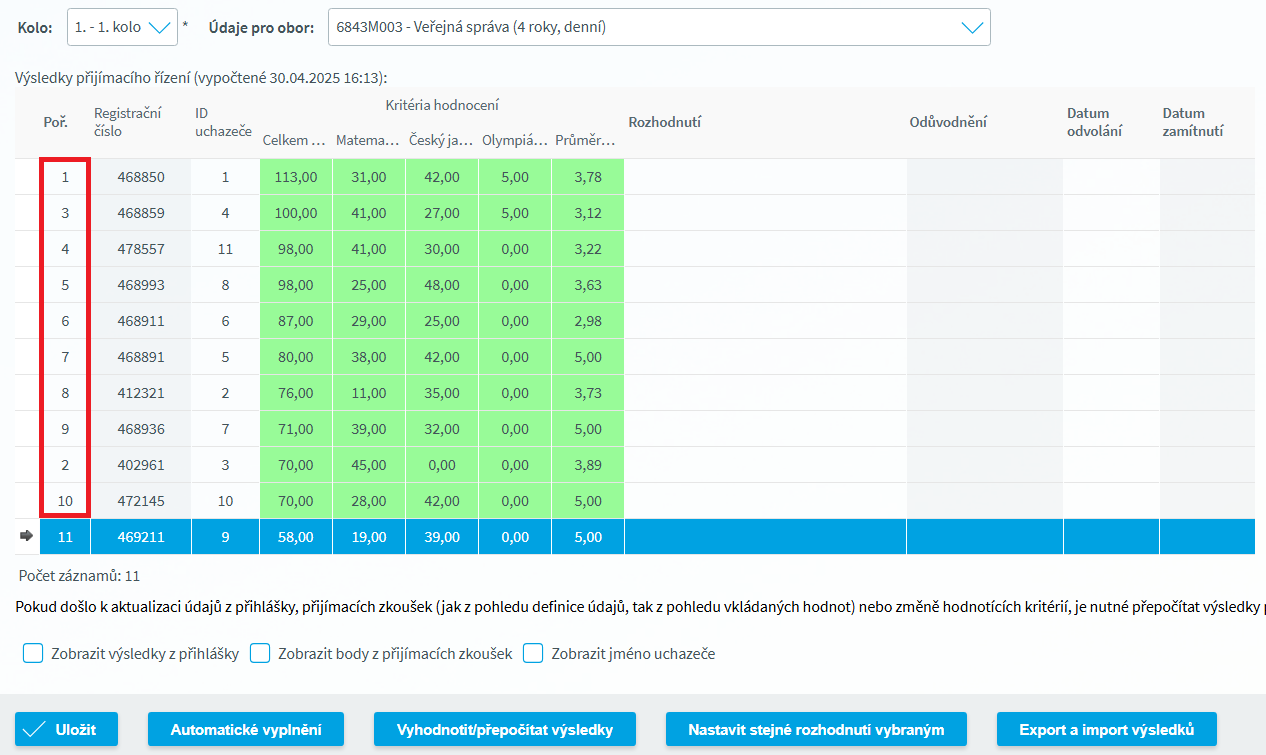Výsledky přijímacího řízení
K zobrazení výpisu výsledků přijímacího řízení je určen formulář .
Zároveň lze na tomto formuláři evidovat výsledky rozhodnutí.
Po vstupu na formulář vyberete kolo a obor, pro který požadujete zobrazit výsledky příjímacího řízení.

UPOZORNĚNÍ: Pokud nemáme definovány žádné termíny přijímacích zkoušek pro dané období, zobrazí se při vstupu na formulář upozornění "Nejsou definovány žádné termíny přijímacího řízení."
Popis zobrazovaných údajů
Zobrazovaný údaj |
Popis údaje |
|---|---|
Kolo |
Výběr kola přijímacího řízení, pro které požadujete výsledky zobrazit. |
Údaje pro obor |
Výběr oboru dle výběrového seznamu, pro který požadujete výsledky zobrazit. |
Poř. |
Pořadí uchazeče dle výsledku přijímacího řízení, které je editovatelné například v situaci, kdy některým uchazečům určitou část přijímacího řízení promíjíme. |
ID uchazeče |
Jedinečný identifikátor uchazeče |
Celkem body |
Zobrazuje součet bodů získaných v přijímacím řízení. Při zaškrtnutí příznaku Zobrazovat výsledky z přihlášky se zobrazí dva sloupce, sloupec Celkem z přihlášky a sloupec Celkem z př. řízení: |
Provádíme výběr příslušné hodnoty z číselníku. Pokud je uchazeč přijat bez přijímací zkoušky, bude na tomto formuláři zařazen na místě hned pod uchazeči s Rozhodnutím: 10 - Přijat na základě přijímací zkoušky 11 - Přijat bez přijímací zkoušky 12 - Přijat dodatečně (po odvolání, přezkumném řízení apod.) 13 - Přijat mimo přijímací řízení 20 - Nepřijat pro neprospěch u přijímací zkoušky 21 - Nepřijat pro nesplnění podmínek přijímacího řízení 22 - Nepřijat pro nedostatečnou kapacitu oboru studijního programu 90- Nedostavil se k přijímacímu řízení |
|
Odůvodnění |
Je možno vyplnit ve specifických případech, kdy se nerozhoduje jen na základě výsledků přijímacích zkoušek. |
Datum odvolání |
Datum odvolání uchazeče na základě Rohodnutí o nepřijetí. |
Datum zamítnutí |
Datum zamítnutí odvolání uchazeče. |
Zobrazit výsledky z přihlášky |
Zobrazí výsledky uchazečů na základě zadaných údajů z přihlášek . |
Zobrazit body z přijímacích zkoušek |
Zobrazí body uchazečů na základě zadané skladby přijímacího řízení . |
Popis tlačítek na formuláři
Název tlačítka |
Popis funkčnosti |
|---|---|
Uložit |
Provede uložení změn na formuláři. |
Automatické vyplnění |
Provede automatické vyplnění přijetí uchazečů s největším ziskem bodů a bude jich tolik, kolik je nastaveno ve sloupečku Přijímaných studentů na formuláři Nastavení přijímacích zkoušek. Samozřejmě, že se při této funkci zohledňují minimální počty bodů z jednotlivých zkoušek nutné pro přijetí. |
Vyhodnotit/přepočítat výsledky. |
Smaže stávající zobrazení výsledků a provede nové vyhodnocení. |
|
Umožnuje označit požadované položky pro export do souboru MS Excel. |
|
Provede export všech označených položek do souboru MS Excel. |
Nastavit stejné rozhodnutí vybraným |
Nastaví vybranou hodnotu výsledku rozhodnutní vybraným uchazečům |
Export a import výsledků |
Vyexportuje podklad XLSX pro úpravu výsledků a jeho následný export do systému. Bližší informace k funkčnosti naleznete v kapitole Export a import výsledků. |
Náhled zobrazení formuláře bez označení příznaku Zobrazit výsledky z přihlášky a Zobrazobrazi body z přijímacích zkoušek
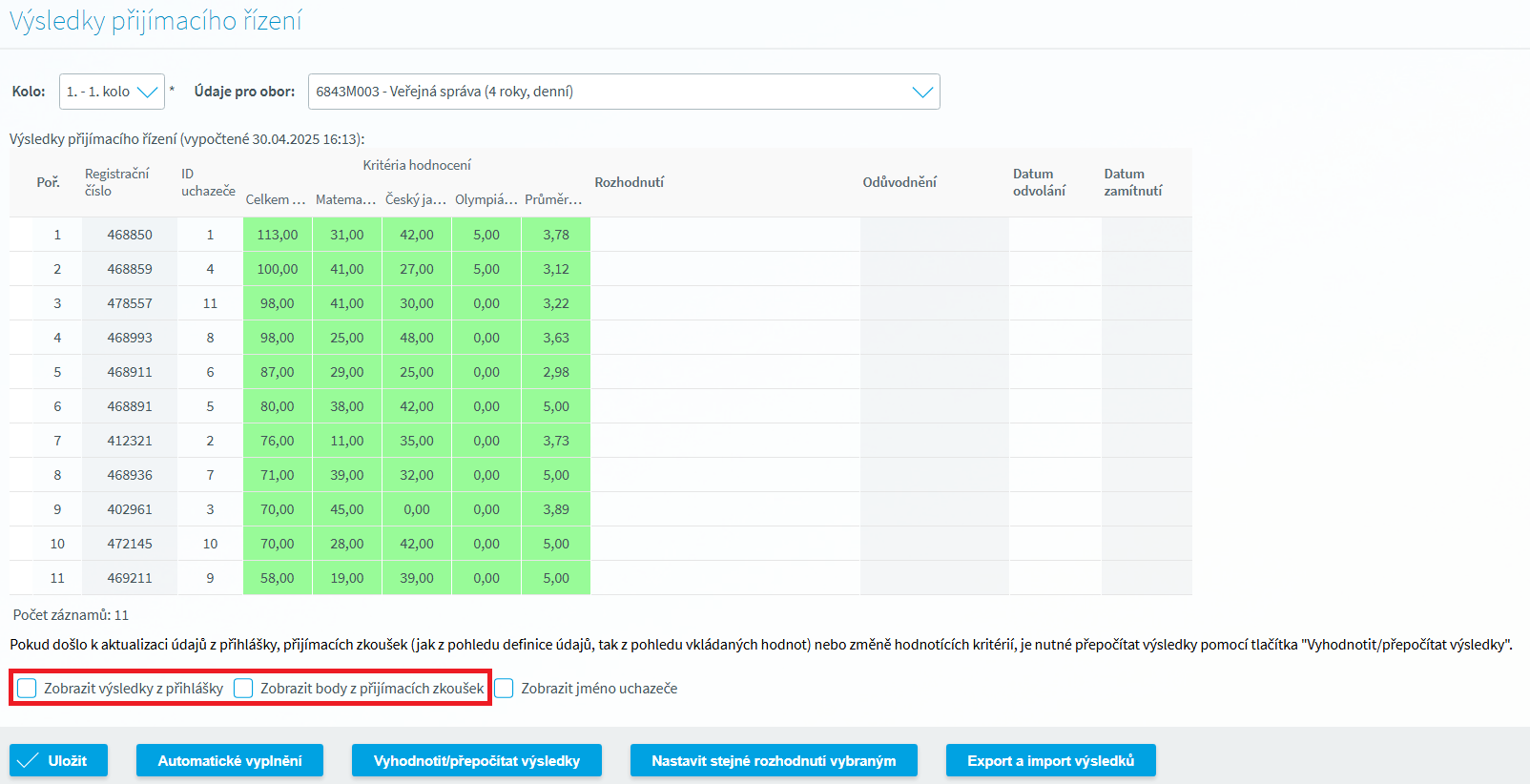
Náhled zobrazení formuláře při označeném příznaku Zobrazit výsledky z přihlášky a Zobrazit body z přijímacích zkoušek
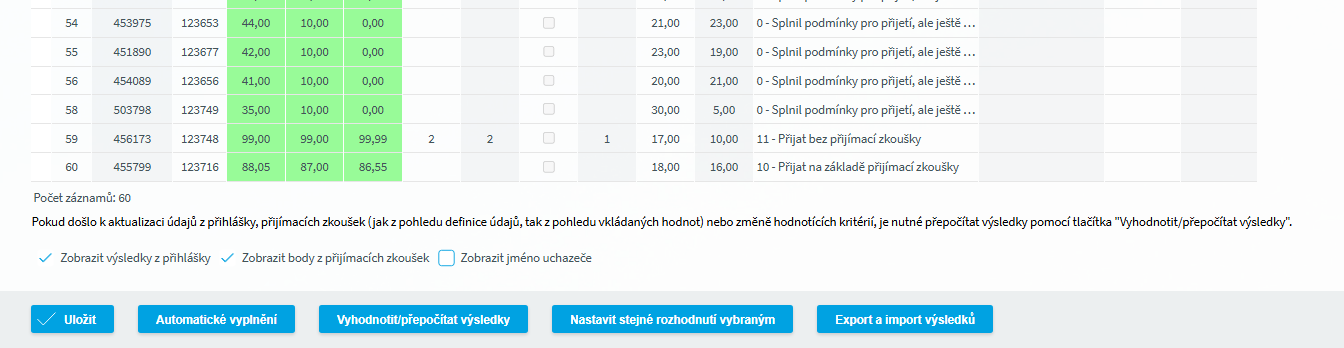
Ve sloupci "Pořadí" můžeme hodnoty editovat a upravovat pořadí například v situaci, kdy některým uchazečům určitou část přijímacího řízení promíjíme. Změna pořadí se projeví až po uložení formuláře: